
小编分享的方法从正常关闭IE浏览器,到卸载新版浏览器降级、强制卸载的多个方法分享,大家可以找到自己需要的方法。
方法一:正常关闭IE浏览器
1、打开控制面板,然后点击“卸载程序”
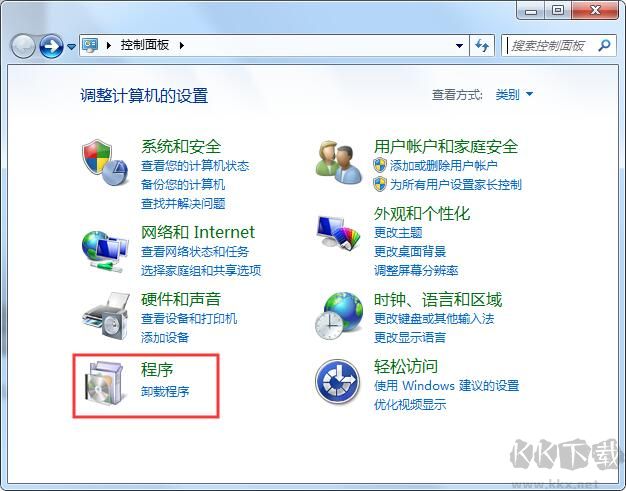
2、接下来再点击打开或关闭Windows功能
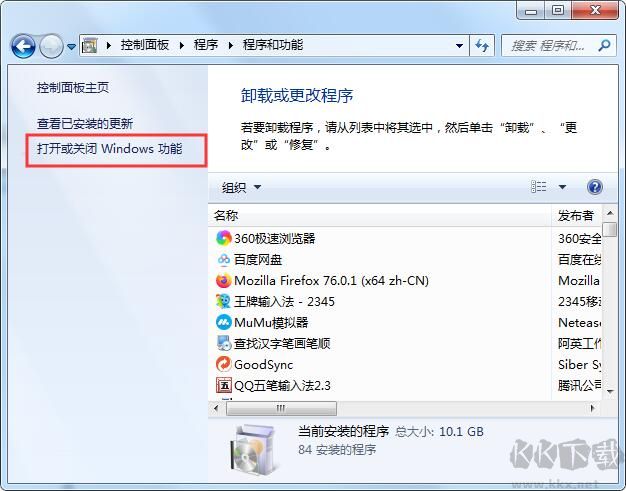
3、把internet Explorer 11前面的勾选取消,点是,然后点击确定!
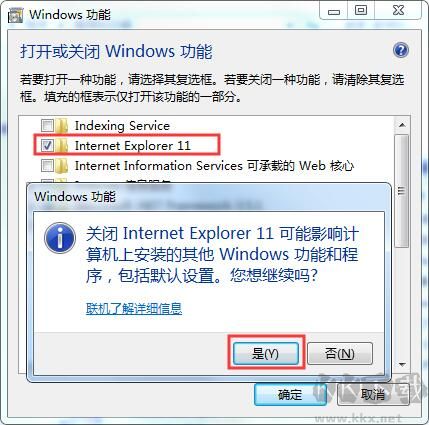
4、等待一下IE浏览器就会关闭了,重启一下IE功能消失。www.kkx.net
这种方法关闭之后,IE也可以通过同样的步骤添加回来!不过IE功能失效,你需要确保没有软件和浏览器需要调用IE浏览器。
方法二:卸载IE浏览器降级到旧版
1、打开控制面板,然后点击卸载程序。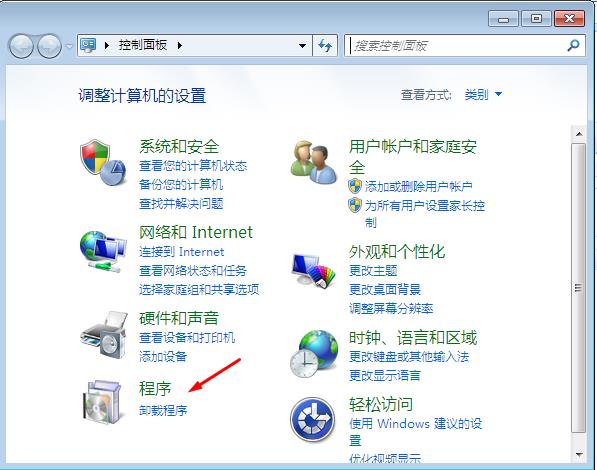
2、接下来我们点击查看已经安装的更新;
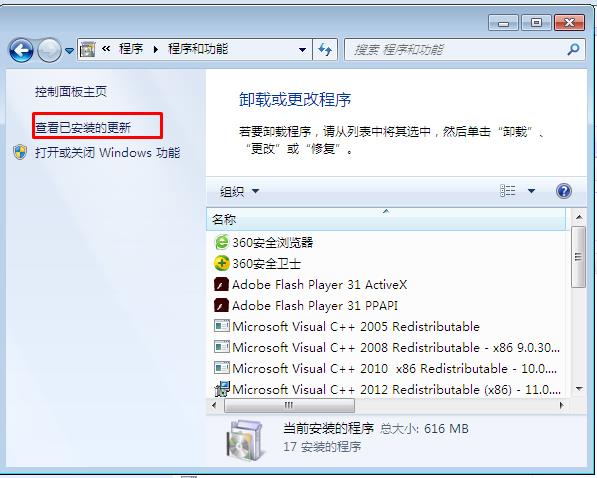
3、这时Win7系统会搜索已经安装的更新,需要等待一下,完成后我们可以看到internet Explorer 11,右键点击卸载;
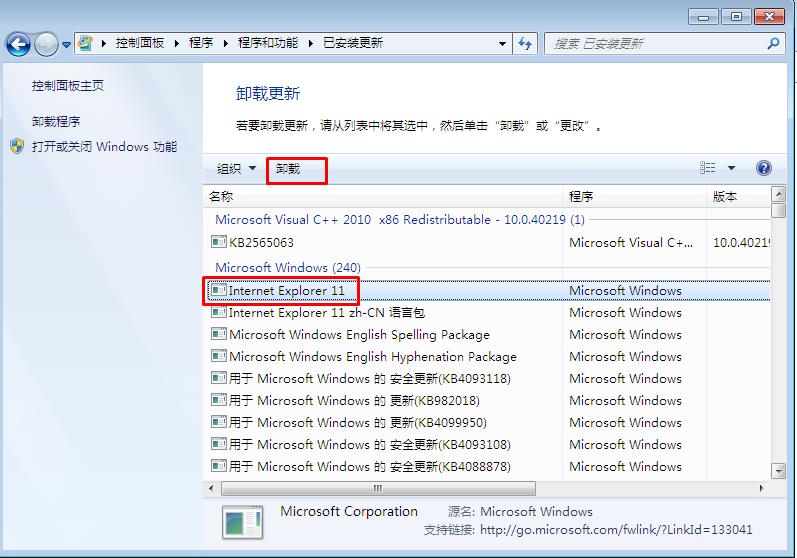
3、这时开始卸载,我们等待一下即可
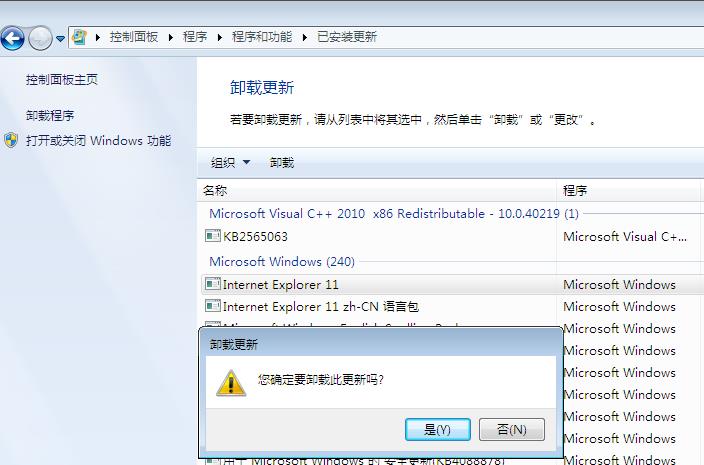
4、如卸载正常,卸载之后重新启动电脑,再打开IE就可以降级到IE8浏览器了。
方法三:使用命令强制删除浏览器
1、首先搜索CMD,右键管理员身份打开命令提示符;
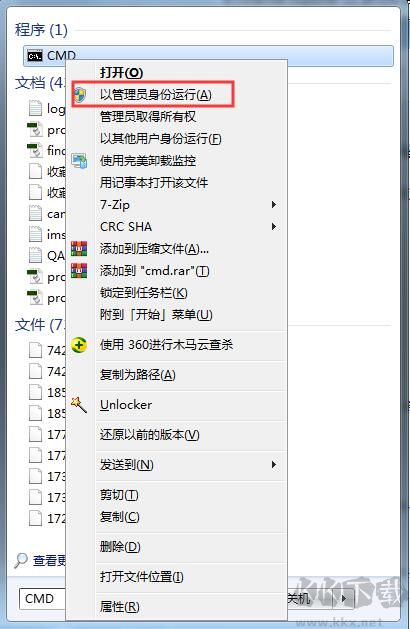
2、接下来用命令卸载Win8 IE9/IE10/IE11浏览器:执行以下命令: 卸载IE9的命令: FORFILES /P %WINDIR%\servicing\Packages /M Microsoft-Windows-InternetExplorer-*9.*.mum /c "cmd /c echo Uninstalling package @fname && start /w pkgmgr /up:@fname /quiet /norestart 卸载IE10的命令:www.kkx.net FORFILES /P %WINDIR%\servicing\Packages /M Microsoft-Windows-InternetExplorer-*10.*.mum /c "cmd /c echo Uninstalling package @fname && start /w pkgmgr /up:@fname /quiet /norestart 卸载IE11的命令: FORFILES /P %WINDIR%\servicing\Packages /M Microsoft-Windows-InternetExplorer-*11.*.mum /c "cmd /c echo Uninstalling package @fname && start /w pkgmgr /up:@fname /quiet /norestart
方法四:使用工具卸载IE浏览器
1、下载:IE卸载工具(RemoveIE)2、打开之后点击Remove IE10或是11就可以了(根据你自己的IE版本来)

3、卸载完成重启一下电脑。
以上就是小编分享的四种卸载IE浏览器的方法,相信已经足够你使用了。记得收藏一下哦。
